Questo articolo illustra il processo di configurazione del ruolo ActiveDirectory® su un server Microsoft® Windows Server® 2012. Questo articolo è destinato agli utenti che non dispongono di foreste di Active Directory esistenti. Non illustra come configurare un server per fungere da controller di dominio per una foresta di Active Directory esistente.
Nota :per informazioni sulla configurazione del ruolo Active Directory DomainServices (AD DS) su Microsoft Windows Server 2008 R2 Enterprise a 64 bit (W2K8), vedere Installare i servizi di dominio Active Directory su Windows Server 2008R2 Enterprise a 64 bit.
Installa Active Directory
Utilizzare i seguenti passaggi per installare Active Directory sul server:
-
Apri Gestione server dalla barra delle attività.
-
Da Gestione server dashboard, seleziona Aggiungi ruoli e funzionalità .
Viene avviata la procedura guidata per ruoli e funzionalità. Questa procedura guidata consente di apportare modifiche all'istanza di Windows Server 2012.
-
Nel Tipo di installazione schermata, seleziona Basato su ruoli o basato su funzioni e fai clic su Avanti .
Nota :i ruoli rappresentano i principali insiemi di funzionalità del server, come Internet Information Services (IIS). Le funzionalità forniscono funzionalità aggiuntive per un determinato ruolo.
-
Per impostazione predefinita, è selezionato il server corrente. Fai clic su Avanti .
-
Sui Ruoli del server schermata, seleziona la casella di controllo accanto a Servizi di dominio ActiveDirectory.
Viene visualizzato un avviso che spiega che è necessario installare anche ruoli, servizi o funzionalità aggiuntivi per installare i servizi di dominio. Queste funzionalità aggiuntive includono servizi di certificati, servizi federativi, servizi di directory leggeri e gestione dei diritti.
Per selezionare funzionalità aggiuntive, fai clic su Aggiungi funzionalità .
-
In Seleziona funzioni schermata, seleziona le caselle di controllo accanto alle funzionalità che desideri installare durante il processo di installazione di Servizi di dominio Active Directory e fai clic su Avanti .
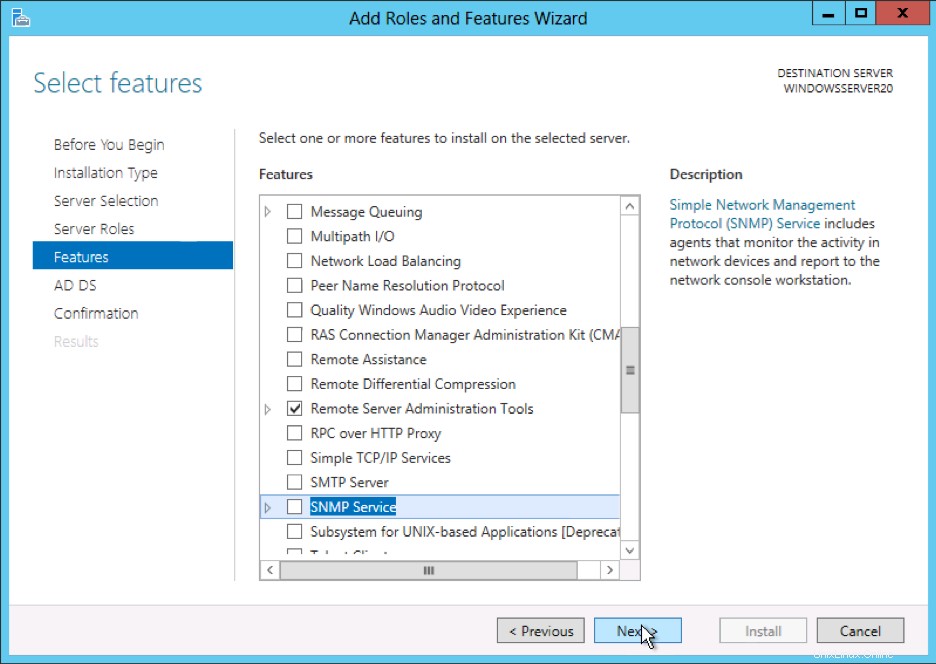
-
Esamina le informazioni su AD DS scheda, quindi fai clic su Avanti .
-
Esamina le informazioni su Conferma selezioni installazione schermo, quindi fai clic su Installa .
Nota :vengono visualizzate le informazioni sullo stato di avanzamento dell'installazione. Al termine dell'installazione, il ruolo Servizi di dominio Active Directory viene visualizzato nella pagina di destinazione di ServerManager.
Avvia il servizio di registro remoto
Prima di poter promuovere il server a controller di dominio, è necessario avviare il servizio di registro remoto attenendosi alla seguente procedura:
-
Fai clic su Start> Pannello di controllo .
-
In Servizi , fai clic con il pulsante destro del mouse su Registro remoto e apri le Proprietà menu.
-
Dal Tipo di avvio: menu a discesa, seleziona Automatico .
-
In Stato del servizio , seleziona Inizia .
Viene avviato il servizio di registro remoto.
Configura Active Directory
Dopo aver installato il ruolo Servizi di dominio Active Directory, è necessario configurare il server per il dominio attenendosi alla procedura seguente:
-
Dalla barra delle attività, fai clic su Apri Server Manager .
-
Seleziona l'icona gialla delle notifiche nella barra di navigazione in alto nella finestra Server Manager.
Il riquadro delle notifiche si apre e mostra una Configurazione post-distribuzione notifica. Fai clic su Promuovi questo server a controller di dominio link che appare nella notifica.
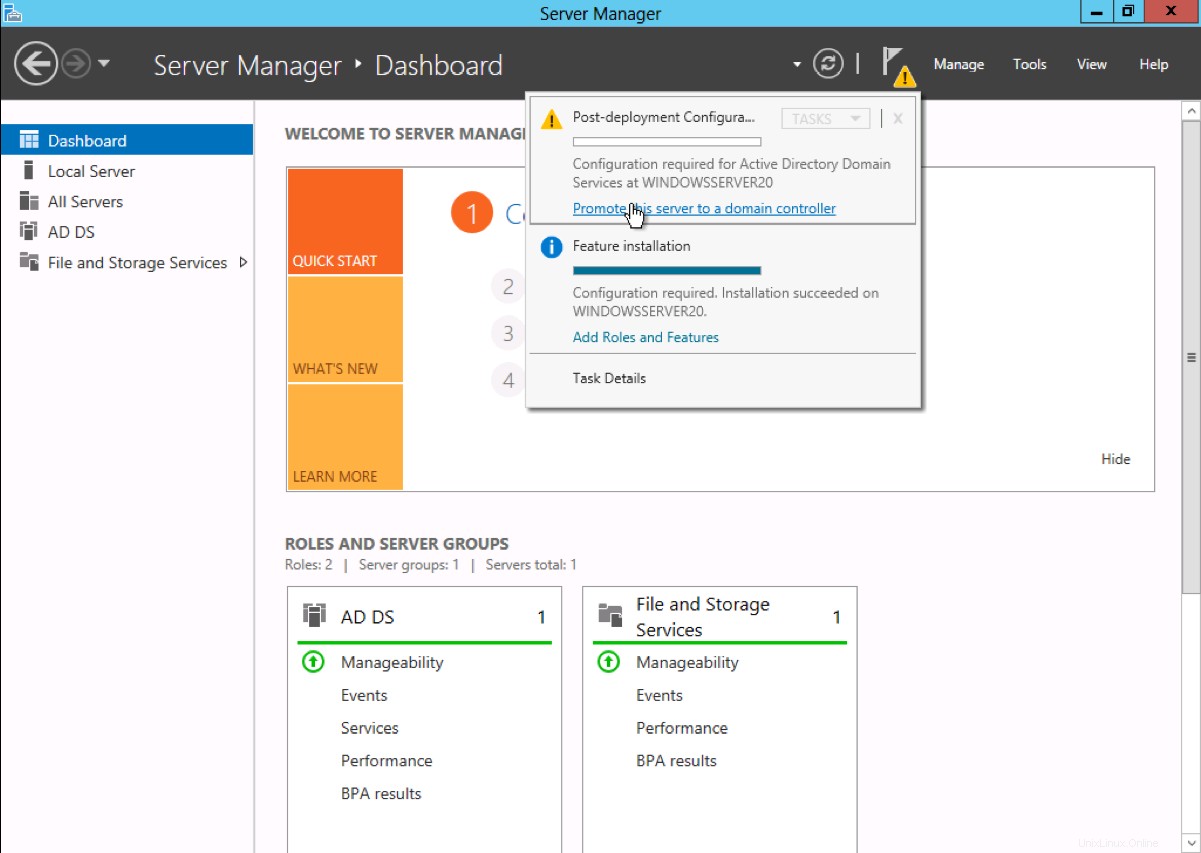
-
Dalla Configurazione distribuzione scheda, seleziona Opzioni radiali> Aggiungi una nuova foresta . Inserisci il tuo nome di dominio principale nel Nome di dominio principale campo e fare clic su Avanti .
-
Seleziona un Dominio e un livello di funzionalità della foresta .
Nota :queste selezioni influiscono sulle funzionalità e sull'idoneità del controller di dominio del server. Per ulteriori informazioni sui domini e sui livelli funzionali delle foreste, consulta la documentazione ufficiale di Microsoft.
Immettere una password per la modalità di ripristino dei servizi directory (DSRM) in Password campo.
Nota :la password DSRM viene utilizzata durante l'avvio del controller di dominio in modalità di ripristino.
-
Esamina l'avviso nelle Opzioni DNS scheda e seleziona Avanti .
-
Conferma o inserisci un nome NetBIOS e fai clic su Avanti .
-
Specifica le posizioni del database , File di registro e cartelle SYSVOL , quindi fai clic su Avanti .
-
Rivedi le opzioni di configurazione e fai clic su Avanti .
-
Il sistema verifica se tutti i prerequisiti necessari sono installati nel sistema. Se il sistema supera questi controlli, fai clic su Installa .
Nota :Il server si riavvia automaticamente al termine dell'installazione.
-
Dopo il riavvio del server, riconnettersi utilizzando Microsoft Remote DesktopProtocol (RDP).